아이폰 에어팟 맥스 연결 안됨 페어링 안됨 해결 방법
by 오준희 업데이트 시간 2024-07-31 / 업데이트 대상 iPhone Tips
애플의 에어팟 맥스는 애플만의 오디오 기술을 사용한 뛰어난 사운드와 편안한 착용감을 제공하는 헤드폰입니다. 다른 헤드셋들처럼 에어팟 맥스 역시 블루투스 기술을 이용하여 아이폰과 에어팟 맥스간 연결이 되는데 때로는 에어팟맥스 페어링 및 연결이 안되는 경우가 발생하곤 합니다. 만약 에어팟 맥스 연결 안됨 문제 또는 에어팟맥스 페어링 안됨과 같은 문제를 겪고 있다면, 아래의 자세한 내용을 참고하셔서 연결 문제를 간단하게 해결해 보세요.
파트 1 : 에어팟 맥스 연결 방법
에어팟 맥스 연결은 다른 헤드폰처럼 간단하게 애플 기기와 페어링 하여 사용할 수 있으며 음악, 동영상, 메시지를 들을 수 있도록 설정할 수 있습니다. 또한 에어팟맥스 페어링을 이용하면 아이폰이나 아이패드에서 전화나 페이스타임과 같은 기능을 이용할 수 있어서 유용합니다. 에어팟 맥스 연결하기 전 아이폰을 사용할 경우 최신 버전의 IOS, 아이패드의 경우 OS가 설치 되어있는지 확인하시기 바랍니다.
아이폰 및 아이패드 에어팟맥스 페어링
- 아이폰 또는 아이패드 설정> 블루투스로 이동한 다음 블루투스 활성화
- 홈 화면> 에어팟맥스 페어링 하려는 기기 옆에 두고 블루투스를 연결하기
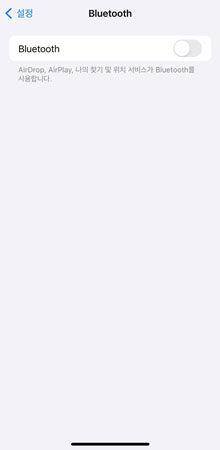
파트 2 : 아이폰 에어팟 맥스 페어링 실패 원인은?
아이폰과 에어팟 맥스의 페어링 실패는 여러가지 원인에 의해 발생할 수 있습니다. 가장 흔한 원인 중 한가지가 바로 블루투스 설정의 문제입니다. 또 다른 문제로는 연결하려는 애플기기의 소프트웨어 버그나 호환성 문제로 인해 페어링이 실패할 수도 있습니다. 그 외 자주 보고되는 문제로는 에어팟 맥스의 배터리 부족 및 절전 모드 설정의 문제가 있으며, 마지막으로는 연결된 에어팟 맥스와 또 다른 블루투스 장치간 충돌 문제로 인한 에어팟 맥스 연결이 실패할 수도 있습니다.

파트 3 : 에어팟 맥스 연결 및 페어링 안될때 해결방법
에어팟 맥스 연결 방법과 실패 원인까지 알아봤으니 이번 파트에서는 에어팟 맥스 연결 및 에어팟 맥스 페어링 안됨 현상이 발생한 경우 간단하게 해결하는 방법에 대해서 알아 보겠습니다.
방법 1 : 에어팟 맥스 페어링 해제하고 다시 연결
컴퓨터를 이용하다 오류가 발생한 경우 컴퓨터를 간단하게 재부팅 하는 것만으로도 문제가 해결되듯, 에어팟맥스 페어링이 안될 때 해결 방법은 컴퓨터 재부팅처럼 에어팟 맥스 연결을 해제하고 다시 연결하는 것으로도 에어팟맥스 페어링 안됨 문제를 해결할 수 있습니다.
설정> 블루투스> 에어팟 맥스 선택> 이 기기 지우기 선택하기
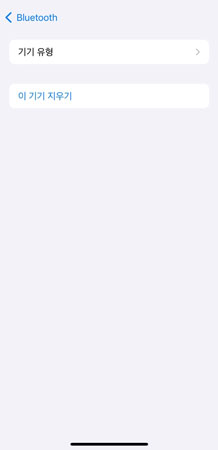
이 방법은 에어팟맥스 페어링 안됨 문제를 해결하기 위한 방법으로 에어팟맥스를 아이폰에서 삭제한 뒤 다시 재 연결해주는 방식입니다. 재 연결하는 방법은 에어팟 맥스를 케이스에 넣고 15초 정도 기다린 후 다시 꺼내어 애플 기기의 블루투스 활성화를 시켜둔뒤 자동으로 블루투스로 잡히면 그때 ‘연결’을 탭 하여 페어링을 시도해보세요.
이 방법은 에어팟맥스와 아이폰의 연결 오류를 초기화 하여 새로운 연결을 설정하는데 도움이 되며 에어팟 맥스 페어링 안됨 문제를 해결해줄 수 있습니다.
방법 2 : 블루투스 확인
에어팟맥스와 아이폰 사이 연결을 하기 위해서는 블루투스라는 매개체가 있어야 두 기기간의 연결이 활성화됩니다. 그리고 이 과정을 페어링이라고 부르는데 블루투스 기능이 활성화되어 있지 않을 경우 에어팟맥스에서만 신호를 잡으려고 시도하는 것이 되기 때문에 블루투스가 활성화되어 있는지 확인해주세요. 활성화가 되어 있다면 블루투스에서 에어팟맥스가 따로 연결이 되는지 확인해 보시고 블루투스 연결이 원활하지 않다면 아이폰을 재시작 하여 아이폰의 소프트웨어를 리셋하는것도 한가지 방법입니다.
방법 3 : 시스템 오류로 인한 에어팟 맥스 페어링안됨 해결하기
에어팟맥스를 사용하기 위해서는 아이폰과 블루투스 기능을 이용하여 각 기기간 페어링이 필요합니다. 애플워치를 사용할 때 아이폰이나 아이패드가 필요하듯 에어팟맥스 역시 기본이 되는 기기는 아이폰이기 때문에 아이폰 시스템 오류가 발생한 경우 에어팟맥스 페어링 안됨 현상이 발생할 수도 있습니다.
간단한 설정 오류인 경우는 아이폰 재부팅만으로도 문제를 해결할 수 있지만 재부팅 및 여러가지 설정으로도 에어팟 맥스 연결 안됨이 지속되는 경우 시스템 오류를 의심해볼 수 있습니다. 시스템 오류는 아이폰 IOS 소프트웨어의 문제기 때문에 IOS 시스템을 복구하고 오류를 한번에 해결할 수 있는 프로그램인 Tenorshare ReiBoot(테너쉐어 레이부트) 프로그램을 이용하여 페어링 문제를 바로 해결해보세요.
PC 또는 Mac에서 레이부트를 다운로드하고 설치하십시오.
컴퓨터에 레이부트를 다운로드하여 설치한 다음 프로그램을 실행하고 아이폰을 컴퓨터에 연결하십시오. 디바이스가 인식되면 "시작"를 클릭하십시오.
 주의 사항: iOS 시스템을 성공적으로 복구하려면 Apple USB 케이블을 사용하여 iOS 디바이스를 컴퓨터에 연결하는 것이 좋습니다.
주의 사항: iOS 시스템을 성공적으로 복구하려면 Apple USB 케이블을 사용하여 iOS 디바이스를 컴퓨터에 연결하는 것이 좋습니다.
펌웨어 패키지를 다운로드하십시오.
그 다음 펌웨어 다운로드 화면을 들어가십시오. "폴더 변경"를 클릭하여 펌웨어의 저장 경로를 설정할 수 있습니다. 그런 다음 "다운로드"를 클릭하여 펌웨어 패키지 다운로드를 시작합니다.

계속하려면 "일반 복구"를 클릭하십시오.
그러면 아래와 같은 인터페이스가 표시됩니다. 아이폰 시스템 문제를 계속 해결 하려면 "일반 복구"를 클릭하십시오. 일반 복구는 아이폰의 데이터를 손실하지 않기 때문에 안심하고 사용하셔도 됩니다.

잠시동안 기다리면 iOS 시스템 복구가 완료 됩니다.
수리 프로세스가 완료되면 아이폰이 정상적으로 부팅됩니다.

방법 4 : 아이폰 볼륨 및 오디오 설정 확인하기
에어팟 맥스 연결은 되었는데 볼륨이나 오디오 설정이 제대로 되어 있지 않을 경우 연결은 된 것처럼 보이지만 사운드가 제대로 출력이 안되는 문제가 발생할 수 있습니다. 의외로 흔한 문제인 아이폰 볼륨 및 오디오 설정 확인은 아래의 방법을 참고하여 내 아이폰의 설정에는 문제가 없는지 한번 더 확인해 보세요.
아이폰 설정> 사운드 및 햅틱> 불륨 설정 확인하기
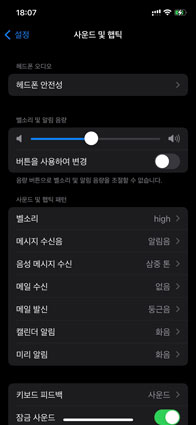
에어팟 맥스 페어링 되어 있는 상태에서 볼륨 조절이 제대로 작동하는지 확인하여, 설정> 블루투스> 에어팟 맥스> 오디오 출력 장치로 제대로 설정 되어있는지 확인이 필요합니다.
방법 5 : 기기 충전하기
에어팟 맥스 연결이 안되는 또 다른 이유로는 에어팟 맥스에 충분한 배터리가 없는 경우입니다. 충전은 페어링되는 에어팟 맥스와 페어링 하는 아이폰 둘다 적용되는 부분이며 아이폰의 경우는 배터리의 사용량을 바로 확인할 수 있지만, 에어팟 맥스의 경우 연결하지 않는 이상은 배터리를 눈으로 확인하기가 어렵기 때문에 배터리 소모를 체크하기가 어렵습니다.
그렇기 때문에 에어팟맥스 페어링이 안될 경우 에어팟 맥스를 케이스에 넣고 충전 케이블을 연결하여 충전하세요. 충전 케이스의 LED가 녹색으로 바뀌면, 에어팟 맥스가 완전히 충전된 것이니 다시 연결하여 에어팟맥스와 아이폰 사이 연결이 되는지 확인해 보시기 바랍니다.
방법 6 : 에어팟 맥스 재설정하기
충전, 볼륨, 블루투스와 같은 간단한 설정이 제대로 되어 있을 경우 마지막 방법으로는 에어팟 맥스를 재설정하는 것을 고려해볼 수 있습니다. 아이폰을 껐다가 켜는 것만으로도 간단한 오류가 해결되듯 에어팟 맥스 재설정으로 에어팟 맥스 연결 안됨 문제를 해결해볼 수 있습니다.
에어팟 맥스를 재설정 하는 방법은 간단하니 아래의 방법을 따라해보세요.
- 에어팟 맥스 위에 디지털 크라운과 소음제어 버튼을 약 15초 동안 누르기
- 아래의 상태 표시등이 주황색에서 흰색으로 바뀌는지 확인하기
- 흰색으로 바뀌면 손을 뗀 후 에어팟 맥스 내부에서 자동으로 재설정
- 에어팟 맥스를 다시 페어링 해서 연결되는지 확인해 보기
에어팟 맥스 재설정은 기존의 연결 오류나 소프트웨어 문제를 해결하는 데 효과적이기 때문에 설정으로 해결이 안될 경우 에어팟 맥스 재설정으로 해결되는지 확인해 보세요.
방법 7 : 아이폰 절전모드 해제
아이폰의 절전모드는 배터리를 오래 쓸 수 있도록 일부 기능을 제한됩니다. 아이폰 절전모드가 활성화되어 있으면 상대적으로 배터리를 많이 사용하는 일부 기능의 접근이 어려울 수 있으며 블루투스 연결에도 영향을 미칠 수 있습니다. 에어팟 맥스 연결 안됨 현상이 아이폰 절전모드로 인해서 발생할 수도 있기 때문에 절전모드가 켜져 있다면 절전모드를 비활성화 해주시기 바랍니다.
아이폰 설정> 배터리> 저전력모드 비활성화 시키기
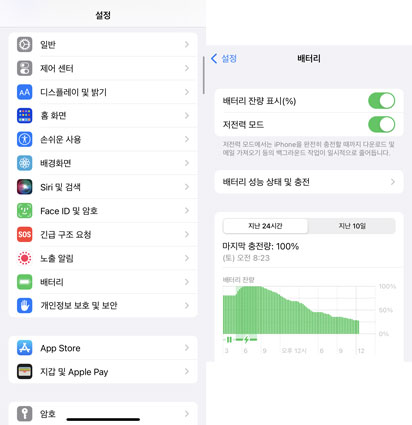
결론
에어팟 맥스를 사용하다가 연결이 안되는 경우 노래를 듣고 싶은데 들을 수 없기 때문에 불편함을 초래할 수밖에 없습니다. 만약 에어팟 맥스 연결 안됨과 같은 문제를 겪고 있다면 간단한 해결 방법으로도 해결이 가능합니다. 에어팟맥스 페어링에 문제가 생기는 이유는 여러가지가 있는데 블루투스 연결 문제, 에어팟 맥스 충전 상태, 아이폰의 IOS가 최신인지, 볼륨이나 기타 설정 문제는 없는지, 재설정으로 다시 연결이 가능한지 확인할 방법이 여러가지가 있습니다.
하지만 이러한 기본 설정으로도 문제 해결이 안되는 경우라면 에어팟 맥스 자체의 문제일수도 있겠지만 대부분 아이폰 시스템의 문제일 확률이 높습니다. 시스템 오류나 문제가 발생했을 경우 위의 설정 방법으로는 해결이 불가능 하기 때문에 아이폰 복구 전문 프로그램인 Tenorshare ReiBoot(테너쉐어 레이부트) 프로그램을 이용하여 간단하게 연결 문제를 해결할 수 있습니다.














